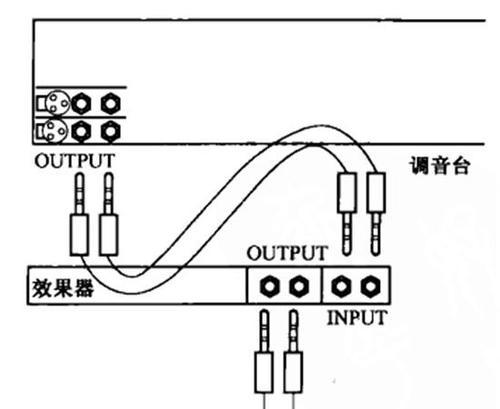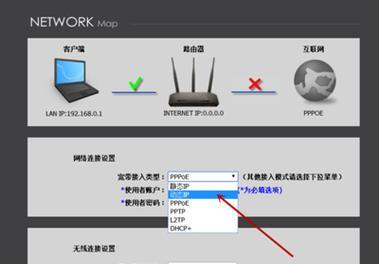在今天高速互联网的时代,路由器已经成为家庭必备的设备之一。然而,对于一些不熟悉网络技术的人来说,安装路由器可能会显得有些困难。本文将为大家详细介绍以路由器快速安装的步骤,帮助您轻松完成安装并享受到顺畅的网络体验。
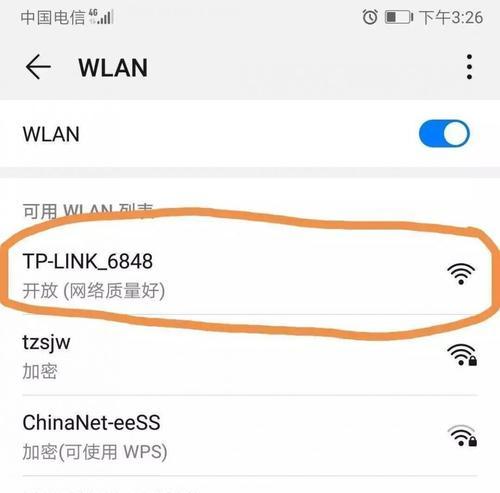
1.检查包装内容

在开始安装之前,首先要检查包装内是否包含了路由器本体、电源适配器、网线和说明书等必要的配件。这些配件是进行安装的基础。
2.选择安装位置
根据自己的网络需求和家庭布局,选择一个合适的位置放置路由器。一般而言,应该选择离电源插座较近且信号能够覆盖到家中各个角落的位置。
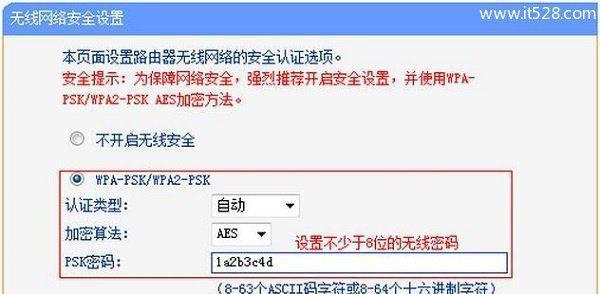
3.连接电源
将电源适配器插入路由器的电源接口,并将另一端插入电源插座。确保电源连接稳固,并确保没有杂物压在电源线上。
4.连接宽带
使用一根网线将路由器的WAN口与宽带接入口相连接。根据不同的宽带类型,连接方式可能有所差异,需要按照说明书中的指引进行正确连接。
5.连接电脑
使用另一根网线将路由器的LAN口与电脑的网络接口相连接。这样可以确保电脑能够通过路由器与互联网相连。
6.打开浏览器
在电脑上打开一个浏览器,例如Chrome、Firefox等,然后在地址栏中输入路由器的默认管理地址。这个地址通常在说明书中有详细说明。
7.输入账号和密码
在弹出的登录页面上输入路由器的默认账号和密码。这些账号和密码通常也可以在说明书或者路由器本体上找到。登录成功后,会进入到路由器的管理界面。
8.进行基本设置
在路由器的管理界面上,可以进行一些基本的设置,例如修改WiFi名称、设置WiFi密码、配置IP地址等。这些设置可以根据个人需求进行调整。
9.保存设置并重启路由器
在进行了必要的设置之后,记得点击保存按钮保存所做的更改,并选择重启路由器以使设置生效。
10.连接其他设备
在路由器重启之后,可以使用WiFi或者网线将其他设备与路由器相连,例如手机、平板、电视等。这样可以让这些设备也能够享受到无线网络的便利。
11.安装路由器管理APP(可选)
如果您更喜欢使用手机来管理路由器,可以在应用商店中搜索并下载适用于您路由器型号的管理APP,然后按照APP的提示进行安装和配置。
12.检查网络连接
在所有设置完成后,需要确保所有设备能够正常连接到互联网,可以通过在电脑或者手机上打开网页、应用等进行测试。
13.进行高级设置(可选)
如果您对网络有更深入的需求或者想要进一步优化网络体验,可以进行一些高级设置,例如端口映射、QoS调整等。这些设置需要一定的网络知识,如果不确定可以咨询专业人士。
14.定期更新路由器固件
路由器厂商会不断推出新的固件版本来修复漏洞和改进功能,定期检查并更新路由器固件是保持网络安全和性能的重要步骤。
15.结束语
通过本文详细介绍的步骤,您应该能够顺利快速地安装好路由器,并享受到流畅的互联网体验。希望本文能对您有所帮助,祝您网络畅通!